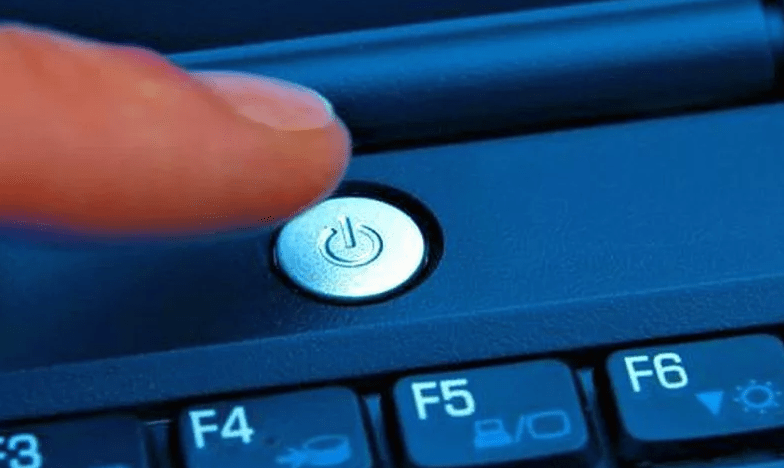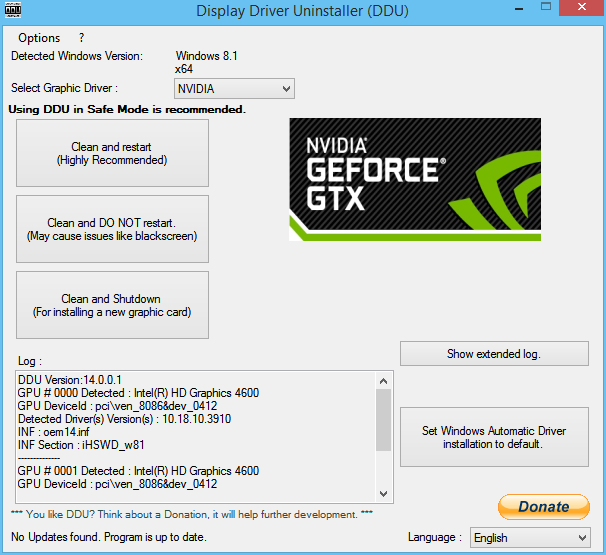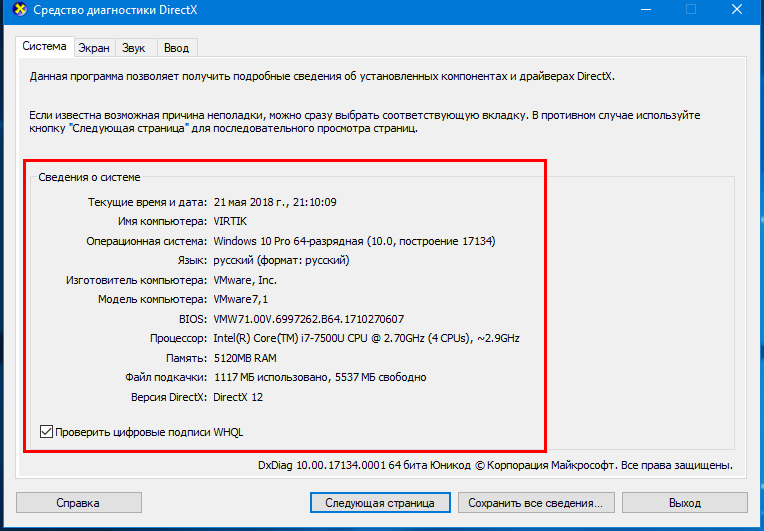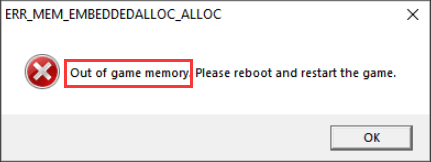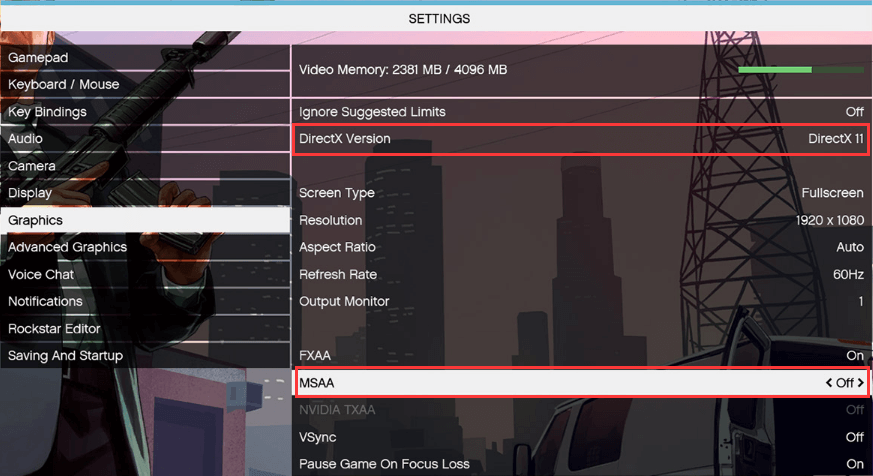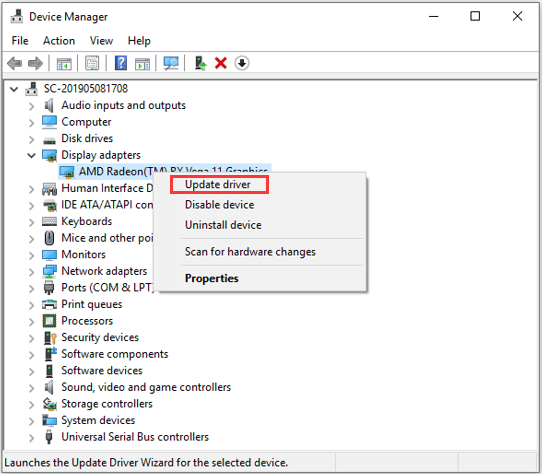Мало кто скажет, что «ГТА 5» – капризная игра. Обычно она легко устанавливается и запускается без каких-либо проблем, даже с обилием дополнений и модов (что трудно для половины сегодняшних компьютерных игр). Но в один прекрасный день игрок видит на экране системную ошибку: «Нехватка игровой памяти. Пожалуйста, перезагрузите компьютер» при попытке запустить «GTA 5». Что произошло с любимой игрушкой, и как ее «вылечить», сейчас расскажем.
Содержание
- Что вызывает ошибку памяти игры в «GTA 5»?
- Решение проблемы
- Включите и снова включите вашу систему Error
- Изменение файла GameConfig Error
- Изменение Командной строки «GTA 5» Error
- Переустановка графических драйверов с использованием DDU Error
- Изменение версии DirectX Error
- Переустановка игры
Что вызывает ошибку памяти игры в «GTA 5»?
Несведущего человека подобные выкрутасы игры пугают или вызывают, как минимум, недоумение. На деле все просто — память ПК заполнена или произошла внутренняя ошибка в хранилище. Чаще всего такая ситуация возникает, когда встроенные в игру дополнения не могут сработаться, конфликтуют друг с другом или с общими настройками.
Однако, это не единственная причина нехватки игровой памяти для «ГТА 5»:
- Параметры видеокарты нарушены. На стационарных ПК, особенно игровых, геймеры редко довольствуются одной видеокартой. Когда в системном блоке оказывается дополнительная плата, то нужно постоянно проверять, какая из них используется по умолчанию. Априори галочка должна стоять возле «Дополнительной».
- Устаревшие драйверы графического процессора. Графические драйверы — это первый и самый важный «двигатель» любой игры. Они отвечают за графику, детализацию и анимацию. Если драйверы устарели или повреждены — ни одна игра не запустится. Только сообщение о нехватке памяти будет упрямо вылезать на экран.
- Конфликтующие друг с другом дополнения и моды. Сложно недооценивать пользу сторонних игровых модификаций, особенно в «ГТА 5». Они, безусловно, влияют на прогресс персонажа, да и саму игру преображают в лучшую сторону. Только не все моды «дружат» с системной начинкой компьютера. Некоторые же просто беспричинно сворачивают игру и не позволяют открывать ее, даже если запустить заново.
- Эта программа тоже играет не последнюю роль в стабильной работе «ГТА 5». При неправильной установке или неверной версии она не позволит вам спокойно играть.
- Сама система находится в состоянии ошибки. Windows в такой ситуации «ругается» не на игру конкретно, а, в общем, на вас. Шутка. На самом деле, причин такой ситуации еще больше, так что просто перезагрузите компьютер, и с вероятностью в 70 % проблема самоустранится.
Прежде чем браться за ошибку с нехваткой памяти, убедитесь в двух вещах. Раз – у вас стабильное и высокоскоростное интернет-соединение. Два — вы вошли в систему, как Администратор. Кстати, выключите на время работы брандмауэр и не пользуйтесь прокси-сервером.
Решение проблемы
Системную ошибку с нехваткой игровой памяти можно решить разными путями. Правильнее попробовать их все, чтобы точно установить причину. Зачастую обнаруженная неполадка негативно влияет и на другие программы, так что закрывать на нее глаза не стоит.
Включите и снова включите вашу систему Error
Способ древний, как мир, но способный решить не одну проблему. Перезагрузка очищает оперативную память и стимулирует Windows заново создать все конфигурации и временные файлы. Она удалит состояние ошибки, неверные конфигурации и обновит все модули ПК. Главное, правильно перезагрузить свое устройство.
- Закройте все текущие процессы и программы на ПК.
- Через кнопку «Пуск» выберите «Завершение работы».
- Дождитесь полного выключения, когда все звуки из системного блока утихнут.
- Выньте основной блок питания и вытащите штекеры периферийных устройств. Если это ноутбук, то вытащите батарею из нижней крышки.
- Теперь нажмите и держите 20-30 секунд кнопку включения. За это время избыточная мощность и статический заряд уйдут.
- Подождите несколько минут, соберите конструкцию и включите заново.
Если ошибка не исправлена, значит, повреждены данные самой игры или причина кроется в параллельно работающих элементах.
Изменение файла GameConfig Error
Любые моды и дополнения убивают файл конфигурации GameConfig. В итоге приходится скачивать его отдельно и добавлять в папку с игрой, чтоб ее реанимировать. Случай очень распространенный, особенно у тех, кто любит обвешать игры модами как новогоднюю елку и недостаточно тщательно следит за сигналами брандмауэра и антивирусника.
- В браузере найдите официальный сайт с модами для «ГТА 5»: https://ru.gta5-mods.com/.
- Кликните вверху на значок лупы и впишите в поле поиска «gameconfig».
- Из предложенных вариантов выберите тот, который соответствует версии вашей игры (обычно это Gameconfig for Patch 1.0.877.1 1.0). Скачиваем.
- Скачиваем и устанавливаем OpenIV. Программа в свободном доступе в сети.
- Откройте программу и пройдите по адресу: «Моды> update> update.rpf> common> data».
- Далее в адресной строке перейдите в режим редактирования и нажмите «Да», когда будет предложено.
- Теперь загрузите новый GameConfig в открывшееся хранилище, сохраните все и закройте.
Попробуйте теперь запустить игру.
Изменение Командной строки «GTA 5» Error
Функцию Командной строки имеет большинство игр, «ГТА 5» – не исключение (а то куда бы вы вписывали ваши любимые чит-коды, а?). В корневой папке Командная строка выглядит как текстовый файл. Обращение к нему иногда помогает решить проблему с нехваткой памяти.
- Зайдите в корневую папку игры, где хранится вся ее изнаночная сторона.
- Ищите файл «Командная строка.текст» или что-то похожее на английском, если установлена нелицензионная версия игры.
- Если документ не нашелся, то создаем новый по привычной схеме, через щелчок правой кнопкой мыши.
- Откройте файл и через поиск найдите там «–ignoreDifferentVideoCard». Если не нашлось — значит, дело в чем-то другом. Если нашлось, удаляем.
- Сохраните изменения и перезагрузите свой ПК.
- Попробуйте снова зайти в «ГТА 5».
Переустановка графических драйверов с использованием DDU Error
Если ничего из списка выше не помогло, то полезем вглубь и попытаемся переустановить графические драйверы. Использовать будем Display Driver Uninstaller (DDU):
- Перейдите на официальный сайт вашей видеокарты и найдите пак-файл с драйверами самой свежей версии.
- Найдите и скачайте утилиту Display Driver Uninstaller. Она есть в свободном доступе в сети. https://www.comss.ru/page.php?id=5554.
- Установите приложение и запустите ПК в безопасном режиме.
- Вновь откройте Display Driver Uninstaller. Выберите опцию «Очистить и перезапустить». Так на компьютере будут удалены все старые драйверы.
- После этого попробуйте запустить игру. Если не помогло, то смело устанавливайте новые скачанные драйверы и пробуйте повторно.
Изменение версии DirectX Error
Парадоксально, но пользователи жалуются, что с версией DirectX 11 игра не желает запускаться. Это абсурдно, ведь программа адаптирована под последние обновления Виндовс и, по идее, должна облегчать процесс игры. Но это по идее. На деле же игроки ставят DirectX 10.1 без MSAA и наслаждаются игрой.
- Удалите старую версию DirectX 11 и установите предыдущую.
- Если игра запустится после установки, то перейдите в раздел «Графика» и смените версию утилиты на установленную.
- Выйдите и перезагрузите компьютер. Вновь запустите игру.
Переустановка игры
Когда все способы перепробованы, и не принесли результатов, то пора решать проблему на корню. В нашем случае — переустанавливать игру и желательно в лицензионной версии. Да, прогресс вы потеряете, но зато вернетесь к любимому делу.
- Зайдите в категорию «Программы» через комбинацию клавиш «Windows» + «I» и «Настройки».
- Найдите и пометьте флажком удаления две программы: Rockstar Games Social Club, Grand Theft Auto V. Удалите их.
Теперь смело устанавливайте «ГТА 5» по новой и наверстывайте прогресс.
Нашли опечатку? Выделите текст и нажмите Ctrl + Enter
Поделись с друзьями:
Твитнуть
Поделиться
Поделиться
Отправить
Класснуть
Вотсапнуть
Запинить
-
Home
-
Partition Manager
- Top 5 Methods to Fix GTA 5 Out of Game Memory
By Amanda |
Last Updated
If you are a player of GTA 5, you might have encountered the game memory error during gameplay. In order to help users to fix the issue effectively, MiniTool Partition Wizard develops this tutorial where several solutions are listed. Hope you can benefit from this post.
The memory error is a common issue related to video games like GTA 5 (Grand Theft Auto V). Plenty players have reported GTA 5 out of game memory issue on the forum and are seeking for solutions.
According to the reports, this error comes up with an error message “Out of game memory. Please reboot and restart the game.” and an error code ERR_MEM_EMBEDDEDALLOC_ALLOC. But in some other cases, the message and code might be different, such as ERR_MEM_MULTIALLOC_FREE – Game memory error. Please reboot and restart the game.
The GTA 5 game memory error commonly occurs while trying to launch the game on your computer. If you are struggling with this issue unfortunately, don’t panic. Here are some methods that may help you out of trouble. Just work your way down the list.
Fix 1: Power Cycle Your Computer
As the error message prompts, you can try rebooting your computer and then launching the game again, which can resolve the game memory error in most cases. But if a simple restart doesn’t help, perhaps you can power cycle your computer. In this way, your computer can remove any incorrect configurations and re-create all the temporary config files.
To power cycle, you need to:
- Shut your computer down properly.
- Remove the main power supply and disconnect any external peripherals like mouse and keyboard.
- Press and hold the power button for about 30 seconds to flush out the static charge and excess power.
- Reconnect the external devices and start your computer.
After that, try launching the game again and check if GTA 5 out of game memory issue is resolved.
Fix 2: Modify GTA 5 Command Line
GTA 5 comes with a command line text file which allows users to add commands to execute on the startup of game according to their preferences. It has been proven that a certain command line inside might prevent the game from launching properly and trigger the GTA 5 out of memory error.
To resolve the problem, you can follow the instructions below to remove the bad command line.
Step 1: Open File Explorer and go to the installation folder of your GTA 5.
Step 2: Locate the text document named commandline and double-click it to open it. If there are too many files, you can use File Explorer search feature to find the file quickly.
Step 3: Search for the command –ignoreDifferentVideoCard and remove it. Then, save the new text file and reboot your device.
After that, you can launch the game and check if the memory issue is resolved. If this error appears again or there’s no such a command line, you can move on to the next solution.
Fix 3: Use Another DirectX Version
In some cases, players fail to launch GTA 5 due to the memory error when they are using DirectX 11, but they can open the game without any problems using DirectX 10. So, if you are using DirectX 11, don’t hesitate change the DirectX version. Besides, the MSAA may also lead to certain problems and you need to disable it at the same time.
You just need to open the SETTINGS menu of GTA 5 and choose Graphics section. Click DirectX Version and choose DirectX 10. Then, set the value of MASS as Off to disable it.
Once it’s done, restart your computer and launch the game. Hopefully, the GTA 5 out of memory issue will disappear.
Fix 4: Update Your Graphics Driver
In addition, outdated or corrupted graphic driver could also a factor that causes GTA 5 out of game memory issue. Therefore, it might be helpful to update your graphics driver. You can make it in Device Manager.
Step 1: Right-click the Start button and choose Device Manager to open it.
Step 2: Expand the Display adapters category, right-click your graphics driver and choose Update driver.
Step 3: Choose Search automatically for updated driver software option and then follow the instructions on the screen to install any available updates for your driver.
Alternatively, you can visit the manufacturer’s website to download the latest updates and install them manually. You can also update your driver by reinstalling it or with a third-party program. To get more information about how to update graphics driver, you can check this tutorial: How to Update Graphics Card Drivers (NVIDIA/AMD/Intel)?
Fix 5: Reinstall GTA 5
If all the above methods fail to fix GTA 5 game memory error for you, perhaps the installation data of the game is corrupted and you need to reinstall it. Make sure you’ve backed up your game process and then go to uninstall both Grand Theft Auto V and Rockstar Games Social Club.
After that, restart your computer, download the latest version of the game from the official website, and install the game from this new package.
About The Author
Position: Columnist
Amanda has been working as English editor for the MiniTool team since she was graduated from university. She enjoys sharing effective solutions and her own experience to help readers fix various issues with computers, dedicated to make their tech life easier and more enjoyable.
Amanda has published many articles, covering fields of data recovery, partition management, disk backup, and etc. In order to provide more useful tips and information, she is still committed to expand her technical knowledge.
Нехватка игровой памяти перезагрузите систему и запустите игру
Ноутбук MSI GV72 8RD-039RU- перестала запускаться ГТА 5 лицуха steam;пишет» нехватка игровой памяти перезагрузите систему и запустите игру заново»хотя памяти в накат
В чём проблема кто знает?

моды ставил? у меня из за мода такая хрень была
- пожаловаться
- скопировать ссылку
Sportklass
Ставил но я потом удалил игру и заново установил;она в стиме,его тоже что ли переустановить!Такой фигни ещё у меня не было
- пожаловаться
- скопировать ссылку
Sportklass
Переустановка steam вместе с игрой помогла!
- пожаловаться
- скопировать ссылку
infiniti555
Увеличь файл подкачки до 8 гигабайт.
Ради эксперимента поставь средние или низкие настройки графики кроме разрешения.
- пожаловаться
- скопировать ссылку
Ты включил Игнорировать ограничение по памяти ?
- пожаловаться
- скопировать ссылку
Lovagi_Radwave
Нет;но до этого всё работало;файл подкачки не помог
- пожаловаться
- скопировать ссылку
Lovagi_Radwave
Включил Игнорировать ограничение по памяти-не помогло.
- пожаловаться
- скопировать ссылку
infiniti555
братан ты моды устанавливал addon ну типа такое если да то установи gameconfig на свою версию игры и установи его УСТАНОВКУ посмотри в youtube и попробуй запустить у меня тоже была это проблема пока я не установил gameconfig на свою версию игры!! Удачи
- пожаловаться
- скопировать ссылку
Всем привет такая ошибка короче у меня есть аддон bmw i8 и c63 mercedes я добавляю аддон с интернета и новый аддон спавнится а старые bmw i8 c63 не спавнятся как убираю новый аддон они спавнятся!Я думал что из за аддона и поменял его на другой аддон и проблема не решилась!(Поменял примерно 9 аддонов)что бы решить проблему!
- пожаловаться
- скопировать ссылку
Эти моды могут помочь — они увеличивают количество ресурсов, которое может использовать игра:
Heap Limit Adjuster (650 MB of heap!)
Packfile Limit Adjuster
More Add-On Cars & Peds (необязательно).
- пожаловаться
- скопировать ссылку
надо дрова под видяху переставить
- пожаловаться
- скопировать ссылку
Если при запуске игры GTA 5 у вас возникает ошибка «недостаточно игровой памяти», можно попробовать решить проблему, выполнив следующие действия:
1. Закройте все ненужные программы и окна перед запуском игры. Это поможет освободить оперативную память компьютера и увеличить объем доступной игре памяти.
2. Уменьшите настройки графики в игре. Более высокие настройки графики требуют большего объема памяти, поэтому понижение графических настроек может помочь уменьшить нагрузку на систему.
3. Если у вас запущено много модификаций, попробуйте отключить часть из них. Некоторые модификации могут потреблять дополнительную память, больше чем это требуется.
4. Обновите драйвера графической карты и операционной системы. Устаревшие драйверы могут работать неэффективно и увеличивать нагрузку на систему.»
НЕХВАТКА ИГРОВОЙ ПАМЯТИ В GTA 5 / 2022 ГОД / ОШИБКА ERR_MEM_EMBEDDEDALLOC_ALLOC
GTA 5 ВЫЛЕТАЕТ РЕШЕНИЕ! ERR_MEM_EMBEDDEDALLOC_ALLOC Нехватка игровой памяти ГТА 5 ERR_FIL_PACK_1
ERR_MEM_EMBEDDEDALLOC_ALLOC — Нехватка игровой памяти. РЕШЕНИЕ ОШИБКИ GTA 5!
КАК Я КУПИЛ ПК ДЛЯ GTA 5 ЗА 14 ТЫСЯЧ!
БЕСКОНЕЧНАЯ ЗАГРУЗКА В GTA 5 / КАК ИСПРАВИТЬ / 2022 / ГТА 5 РЕШЕНИЕ
Gta V.Ошибка о нехватке памяти.Решение Есть 100%
НЕХВАТКА ИГРОВОЙ ПАМЯТИ. РЕШЕНИЕ ОШИБКИ GTA 5! — 2022 ГОД
РЕШЕНИЕ ОШИБКИ В GTA 5: ERR_MEM_EMBEDDEDALLOC_GUARD. ГТА 5 ВЫЛЕТАЕТ ПОСЛЕ УСТАНОВКИ МОДОВ
Мало кто скажет, что «ГТА 5» – капризная игра. Обычно она легко устанавливается и запускается без каких-либо проблем, даже с обилием дополнений и модов (что трудно для половины сегодняшних компьютерных игр). Но в один прекрасный день игрок видит на экране системную ошибку: «Нехватка игровой памяти. Пожалуйста, перезагрузите компьютер» при попытке запустить «GTA 5». Что произошло с любимой игрушкой, и как ее «вылечить», сейчас расскажем.
Содержание
- Что вызывает ошибку памяти игры в «GTA 5»?
- Решение проблемы
- Включите и снова включите вашу систему Error
- Изменение файла GameConfig Error
- Изменение Командной строки «GTA 5» Error
- Переустановка графических драйверов с использованием DDU Error
- Изменение версии DirectX Error
- Переустановка игры
Что вызывает ошибку памяти игры в «GTA 5»?
Несведущего человека подобные выкрутасы игры пугают или вызывают, как минимум, недоумение. На деле все просто — память ПК заполнена или произошла внутренняя ошибка в хранилище. Чаще всего такая ситуация возникает, когда встроенные в игру дополнения не могут сработаться, конфликтуют друг с другом или с общими настройками.
Однако, это не единственная причина нехватки игровой памяти для «ГТА 5»:
- Параметры видеокарты нарушены. На стационарных ПК, особенно игровых, геймеры редко довольствуются одной видеокартой. Когда в системном блоке оказывается дополнительная плата, то нужно постоянно проверять, какая из них используется по умолчанию. Априори галочка должна стоять возле «Дополнительной».
- Устаревшие драйверы графического процессора. Графические драйверы — это первый и самый важный «двигатель» любой игры. Они отвечают за графику, детализацию и анимацию. Если драйверы устарели или повреждены — ни одна игра не запустится. Только сообщение о нехватке памяти будет упрямо вылезать на экран.
- Конфликтующие друг с другом дополнения и моды. Сложно недооценивать пользу сторонних игровых модификаций, особенно в «ГТА 5». Они, безусловно, влияют на прогресс персонажа, да и саму игру преображают в лучшую сторону. Только не все моды «дружат» с системной начинкой компьютера. Некоторые же просто беспричинно сворачивают игру и не позволяют открывать ее, даже если запустить заново.
- Эта программа тоже играет не последнюю роль в стабильной работе «ГТА 5». При неправильной установке или неверной версии она не позволит вам спокойно играть.
- Сама система находится в состоянии ошибки. Windows в такой ситуации «ругается» не на игру конкретно, а, в общем, на вас. Шутка. На самом деле, причин такой ситуации еще больше, так что просто перезагрузите компьютер, и с вероятностью в 70 % проблема самоустранится.
Прежде чем браться за ошибку с нехваткой памяти, убедитесь в двух вещах. Раз – у вас стабильное и высокоскоростное интернет-соединение. Два — вы вошли в систему, как Администратор. Кстати, выключите на время работы брандмауэр и не пользуйтесь прокси-сервером.
Решение проблемы
Системную ошибку с нехваткой игровой памяти можно решить разными путями. Правильнее попробовать их все, чтобы точно установить причину. Зачастую обнаруженная неполадка негативно влияет и на другие программы, так что закрывать на нее глаза не стоит.
Включите и снова включите вашу систему Error
Способ древний, как мир, но способный решить не одну проблему. Перезагрузка очищает оперативную память и стимулирует Windows заново создать все конфигурации и временные файлы. Она удалит состояние ошибки, неверные конфигурации и обновит все модули ПК. Главное, правильно перезагрузить свое устройство.
- Закройте все текущие процессы и программы на ПК.
- Через кнопку «Пуск» выберите «Завершение работы».
- Дождитесь полного выключения, когда все звуки из системного блока утихнут.
- Выньте основной блок питания и вытащите штекеры периферийных устройств. Если это ноутбук, то вытащите батарею из нижней крышки.
- Теперь нажмите и держите 20-30 секунд кнопку включения. За это время избыточная мощность и статический заряд уйдут.
- Подождите несколько минут, соберите конструкцию и включите заново.
Если ошибка не исправлена, значит, повреждены данные самой игры или причина кроется в параллельно работающих элементах.
Изменение файла GameConfig Error
Любые моды и дополнения убивают файл конфигурации GameConfig. В итоге приходится скачивать его отдельно и добавлять в папку с игрой, чтоб ее реанимировать. Случай очень распространенный, особенно у тех, кто любит обвешать игры модами как новогоднюю елку и недостаточно тщательно следит за сигналами брандмауэра и антивирусника.
- В браузере найдите официальный сайт с модами для «ГТА 5»: https://ru.gta5-mods.com/.
- Кликните вверху на значок лупы и впишите в поле поиска «gameconfig».
- Из предложенных вариантов выберите тот, который соответствует версии вашей игры (обычно это Gameconfig for Patch 1.0.877.1 1.0). Скачиваем.
- Скачиваем и устанавливаем OpenIV. Программа в свободном доступе в сети.
- Откройте программу и пройдите по адресу: «Моды> update> update.rpf> common> data».
- Далее в адресной строке перейдите в режим редактирования и нажмите «Да», когда будет предложено.
- Теперь загрузите новый GameConfig в открывшееся хранилище, сохраните все и закройте.
Попробуйте теперь запустить игру.
Изменение Командной строки «GTA 5» Error
Функцию Командной строки имеет большинство игр, «ГТА 5» – не исключение (а то куда бы вы вписывали ваши любимые чит-коды, а?). В корневой папке Командная строка выглядит как текстовый файл. Обращение к нему иногда помогает решить проблему с нехваткой памяти.
- Зайдите в корневую папку игры, где хранится вся ее изнаночная сторона.
- Ищите файл «Командная строка.текст» или что-то похожее на английском, если установлена нелицензионная версия игры.
- Если документ не нашелся, то создаем новый по привычной схеме, через щелчок правой кнопкой мыши.
- Откройте файл и через поиск найдите там «–ignoreDifferentVideoCard». Если не нашлось — значит, дело в чем-то другом. Если нашлось, удаляем.
- Сохраните изменения и перезагрузите свой ПК.
- Попробуйте снова зайти в «ГТА 5».
Переустановка графических драйверов с использованием DDU Error
Если ничего из списка выше не помогло, то полезем вглубь и попытаемся переустановить графические драйверы. Использовать будем Display Driver Uninstaller (DDU):
- Перейдите на официальный сайт вашей видеокарты и найдите пак-файл с драйверами самой свежей версии.
- Найдите и скачайте утилиту Display Driver Uninstaller. Она есть в свободном доступе в сети. https://www.comss.ru/page.php?id=5554.
- Установите приложение и запустите ПК в безопасном режиме.
- Вновь откройте Display Driver Uninstaller. Выберите опцию «Очистить и перезапустить». Так на компьютере будут удалены все старые драйверы.
- После этого попробуйте запустить игру. Если не помогло, то смело устанавливайте новые скачанные драйверы и пробуйте повторно.
Изменение версии DirectX Error
Парадоксально, но пользователи жалуются, что с версией DirectX 11 игра не желает запускаться. Это абсурдно, ведь программа адаптирована под последние обновления Виндовс и, по идее, должна облегчать процесс игры. Но это по идее. На деле же игроки ставят DirectX 10.1 без MSAA и наслаждаются игрой.
- Удалите старую версию DirectX 11 и установите предыдущую.
- Если игра запустится после установки, то перейдите в раздел «Графика» и смените версию утилиты на установленную.
- Выйдите и перезагрузите компьютер. Вновь запустите игру.
Переустановка игры
Когда все способы перепробованы, и не принесли результатов, то пора решать проблему на корню. В нашем случае — переустанавливать игру и желательно в лицензионной версии. Да, прогресс вы потеряете, но зато вернетесь к любимому делу.
- Зайдите в категорию «Программы» через комбинацию клавиш «Windows» + «I» и «Настройки».
- Найдите и пометьте флажком удаления две программы: Rockstar Games Social Club, Grand Theft Auto V. Удалите их.
Теперь смело устанавливайте «ГТА 5» по новой и наверстывайте прогресс.
Нашли опечатку? Выделите текст и нажмите Ctrl + Enter
Поделись с друзьями:
Твитнуть
Поделиться
Поделиться
Отправить
Класснуть
Вотсапнуть
Запинить
Нехватка игровой памяти перезагрузите систему и запустите игру
Ноутбук MSI GV72 8RD-039RU- перестала запускаться ГТА 5 лицуха steam;пишет» нехватка игровой памяти перезагрузите систему и запустите игру заново»хотя памяти в накат
В чём проблема кто знает?

моды ставил? у меня из за мода такая хрень была
- пожаловаться
- скопировать ссылку
Sportklass
Ставил но я потом удалил игру и заново установил;она в стиме,его тоже что ли переустановить!Такой фигни ещё у меня не было
- пожаловаться
- скопировать ссылку
Sportklass
Переустановка steam вместе с игрой помогла!
- пожаловаться
- скопировать ссылку
infiniti555
Увеличь файл подкачки до 8 гигабайт.
Ради эксперимента поставь средние или низкие настройки графики кроме разрешения.
- пожаловаться
- скопировать ссылку
Ты включил Игнорировать ограничение по памяти ?
- пожаловаться
- скопировать ссылку
Lovagi_Radwave
Нет;но до этого всё работало;файл подкачки не помог
- пожаловаться
- скопировать ссылку
Lovagi_Radwave
Включил Игнорировать ограничение по памяти-не помогло.
- пожаловаться
- скопировать ссылку
infiniti555
братан ты моды устанавливал addon ну типа такое если да то установи gameconfig на свою версию игры и установи его УСТАНОВКУ посмотри в youtube и попробуй запустить у меня тоже была это проблема пока я не установил gameconfig на свою версию игры!! Удачи
- пожаловаться
- скопировать ссылку
Всем привет такая ошибка короче у меня есть аддон bmw i8 и c63 mercedes я добавляю аддон с интернета и новый аддон спавнится а старые bmw i8 c63 не спавнятся как убираю новый аддон они спавнятся!Я думал что из за аддона и поменял его на другой аддон и проблема не решилась!(Поменял примерно 9 аддонов)что бы решить проблему!
- пожаловаться
- скопировать ссылку
Эти моды могут помочь — они увеличивают количество ресурсов, которое может использовать игра:
Heap Limit Adjuster (650 MB of heap!)
Packfile Limit Adjuster
More Add-On Cars & Peds (необязательно).
- пожаловаться
- скопировать ссылку
надо дрова под видяху переставить
- пожаловаться
- скопировать ссылку
- Partition Wizard
- Partition Manager
- Top 5 Methods to Fix GTA 5 Out of Game Memory
Top 5 Methods to Fix GTA 5 Out of Game Memory [Partition Manager]
By Amanda | Follow |
Last Updated November 24, 2020
If you are a player of GTA 5, you might have encountered the game memory error during gameplay. In order to help users to fix the issue effectively, MiniTool Partition Wizard develops this tutorial where several solutions are listed. Hope you can benefit from this post.
The memory error is a common issue related to video games like GTA 5 (Grand Theft Auto V). Plenty players have reported GTA 5 out of game memory issue on the forum and are seeking for solutions.
According to the reports, this error comes up with an error message “Out of game memory. Please reboot and restart the game.” and an error code ERR_MEM_EMBEDDEDALLOC_ALLOC. But in some other cases, the message and code might be different, such as ERR_MEM_MULTIALLOC_FREE – Game memory error. Please reboot and restart the game.
The GTA 5 game memory error commonly occurs while trying to launch the game on your computer. If you are struggling with this issue unfortunately, don’t panic. Here are some methods that may help you out of trouble. Just work your way down the list.
Fix 1: Power Cycle Your Computer
As the error message prompts, you can try rebooting your computer and then launching the game again, which can resolve the game memory error in most cases. But if a simple restart doesn’t help, perhaps you can power cycle your computer. In this way, your computer can remove any incorrect configurations and re-create all the temporary config files.
To power cycle, you need to:
- Shut your computer down properly.
- Remove the main power supply and disconnect any external peripherals like mouse and keyboard.
- Press and hold the power button for about 30 seconds to flush out the static charge and excess power.
- Reconnect the external devices and start your computer.
After that, try launching the game again and check if GTA 5 out of game memory issue is resolved.
Fix 2: Modify GTA 5 Command Line
GTA 5 comes with a command line text file which allows users to add commands to execute on the startup of game according to their preferences. It has been proven that a certain command line inside might prevent the game from launching properly and trigger the GTA 5 out of memory error.
To resolve the problem, you can follow the instructions below to remove the bad command line.
Step 1: Open File Explorer and go to the installation folder of your GTA 5.
Step 2: Locate the text document named commandline and double-click it to open it. If there are too many files, you can use File Explorer search feature to find the file quickly.
Step 3: Search for the command –ignoreDifferentVideoCard and remove it. Then, save the new text file and reboot your device.
After that, you can launch the game and check if the memory issue is resolved. If this error appears again or there’s no such a command line, you can move on to the next solution.
Fix 3: Use Another DirectX Version
In some cases, players fail to launch GTA 5 due to the memory error when they are using DirectX 11, but they can open the game without any problems using DirectX 10. So, if you are using DirectX 11, don’t hesitate change the DirectX version. Besides, the MSAA may also lead to certain problems and you need to disable it at the same time.
You just need to open the SETTINGS menu of GTA 5 and choose Graphics section. Click DirectX Version and choose DirectX 10. Then, set the value of MASS as Off to disable it.
Once it’s done, restart your computer and launch the game. Hopefully, the GTA 5 out of memory issue will disappear.
Fix 4: Update Your Graphics Driver
In addition, outdated or corrupted graphic driver could also a factor that causes GTA 5 out of game memory issue. Therefore, it might be helpful to update your graphics driver. You can make it in Device Manager.
Step 1: Right-click the Start button and choose Device Manager to open it.
Step 2: Expand the Display adapters category, right-click your graphics driver and choose Update driver.
Step 3: Choose Search automatically for updated driver software option and then follow the instructions on the screen to install any available updates for your driver.
Alternatively, you can visit the manufacturer’s website to download the latest updates and install them manually. You can also update your driver by reinstalling it or with a third-party program. To get more information about how to update graphics driver, you can check this tutorial: How to Update Graphics Card Drivers (NVIDIA/AMD/Intel)?
Fix 5: Reinstall GTA 5
If all the above methods fail to fix GTA 5 game memory error for you, perhaps the installation data of the game is corrupted and you need to reinstall it. Make sure you’ve backed up your game process and then go to uninstall both Grand Theft Auto V and Rockstar Games Social Club.
After that, restart your computer, download the latest version of the game from the official website, and install the game from this new package.
About The Author
Position: Columnist
Amanda has been working as English editor for the MiniTool team since she was graduated from university. She enjoys sharing effective solutions and her own experience to help readers fix various issues with computers, dedicated to make their tech life easier and more enjoyable.
She has published many articles, covering fields of data recovery, partition management, disk backup, and etc. In order to provide more useful tips and information, she is still committed to expand her technical knowledge.
На чтение 7 мин. Просмотров 415 Опубликовано 18.04.2021
Пользователи получают сообщение об ошибке « Ошибка игровой памяти. Перезагрузите и перезапустите игру », когда они попытаются запустить GTA 5 на своих компьютерах. Заголовок ошибки: « ERR_MEM_MULTIALLOC_FREE ». Заголовок может также отличаться от компьютера к компьютеру. Игроки увидят это сообщение об ошибке, только если они используют моды и дополнения для улучшения или настройки своего опыта в GTA 5.
Это сообщение об ошибке в первую очередь означает, что память, которую GTA 5 использует для своей работы, либо заполнена, либо перешла в состояние ошибки. Из-за этого не запускается. Это происходит, когда моды или надстройки, которые вы используете, проблемны, имеют утечку памяти или конфликтуют с другими настройками.
Содержание
- Что вызывает ошибку игровой памяти в GTA 5?
- Решение 1. Выключение и выключение системы
- Решение 2. Изменение файла GameConfig
- Решение 3. Изменение командной строки GTA 5
- Решение 4. Изменение версии DirectX
- Решение 5. Переустановка графических драйверов с помощью DDU
- Решение 6. Переустановка игры
Что вызывает ошибку игровой памяти в GTA 5?
Это сообщение об ошибке «в основном» возникает, если вы используете надстройки или моды для своих игра. Однако вы можете столкнуться с этим и по другим причинам. Давайте посмотрим на некоторых из основных виновников, которые вызывают сбой GTA 5 и возвращают сообщение об ошибке.
- Неправильные моды/дополнения : Использование сторонних надстроек может быть полезно для вашей игры, но у них есть свои ограничения. Одна из основных проблем заключается в том, что они могут иногда конфликтовать с системой или вызывать сбой игры.
- Плохие драйверы графического процессора: Графические драйверы являются основными компонентами, запускающими игру. Если они устарели или повреждены, вы не сможете играть в игру, и вместо этого вам будет предложено это сообщение.
- DirectX: Мы также столкнулись с некоторыми сообщает, что версия DirectX оказала некоторое влияние на игру. Если у вас неправильная версия, вы не сможете запустить игру.
- Неправильные параметры видеокарты: Если у вас более одной видеокарты на вашем компьютеру (например, встроенная карта + выделенная), вам необходимо убедиться, что используется выделенный.
- Система в состоянии ошибки: ваш компьютерная система (Windows) может быть в состоянии ошибки. Может помочь простой перезапуск.
Прежде чем мы начнем исправлять проблему, убедитесь, что вы вошли в систему как администратор на ваш счет. Кроме того, у вас должно быть активное открытое интернет-соединение . Не используйте какие-либо брандмауэры или прокси-серверы.
Решение 1. Выключение и выключение системы
Прежде чем вдаваться в технические подробности , всегда целесообразно выключить и выключить всю вашу систему. Это приведет к удалению любых неправильных конфигураций или любого состояния ошибки, в котором находится любой модуль на вашем компьютере. Выключение и включение и выключение питания означает полное выключение компьютера и его перезапуск после того, как вся мощность была разряжена. Это полностью очищает вашу оперативную память и заставляет систему снова создавать все временные файлы конфигурации..
- Выключите свой компьютер. Выключите его должным образом.
- Если у вас ноутбук, выньте аккумулятор . Если у вас есть ПК, отключите основной блок питания и все внешние периферийные устройства (кроме мыши и клавиатуры).
- Теперь нажмите и удерживайте кнопку питания около 30 секунд. Это приведет к сбросу статического заряда и избыточной мощности.
- Теперь подождите 3-5 минут, прежде чем снова включить все. Попробуйте запустить игру и проверьте, решена ли проблема.
Решение 2. Изменение файла GameConfig
Если вы используете сторонние моды/надстройки для своей игры, скорее всего, файл конфигурации игры либо не работает, либо несовместим с вашей системой. Это очень распространенный случай, который может произойти, если вы загрузите неправильный файл конфигурации. Мы перейдем на веб-сайт и заменим наш файл конфигурации на правильную версию.
- Откройте браузер и перейдите к GTA5 Mods.
- Теперь выберите значок поиска в правом верхнем углу экрана; введите “ gameconfig ” в диалоговом окне и нажмите Enter для поиска.
- Теперь выберите версию файла gameconfig, как выделено на изображении (Gameconfig для Патч 1.0.877.1 1.0). Вы всегда можете выбрать другую версию в зависимости от установленной версии игры.
- Теперь установите OPENIV на свой компьютер (если у вас его еще нет). Запустите OPENIV.
- Теперь в OPENIV перейдите к следующему путь с помощью адресной строки. Убедитесь, что вы находитесь в каталоге GTA V.
Mods> update> update.rpf> common> data
- Щелкните в режиме редактирования присутствует в адресной строке. Убедитесь, что вы нажали Да при появлении запроса.
- Теперь скопируйте файл gameconfig . из файла, который мы только что загрузили, в это место. После выполнения всех операций сохраните изменения и выйдите.
- Теперь попробуйте запустить игру и посмотрите, сообщение об ошибке исчезло.
Решение 3. Изменение командной строки GTA 5
GTA 5 также имеет функцию командной строки, откуда вы можете добавить команды, которые хотите выполнить при запуске игры. Это текстовый файл, который находится в корневом каталоге игры. Если у вас плохая командная строка (например, –ignoreDifferentVideoCard), игра не запустится. Мы изменим командную строку и посмотрим, куда это нас приведет.
- Перейдите в каталог, в котором установлена GTA 5 на вашем компьютере.. Убедитесь, что вы находитесь в корневом каталоге установки.
- Теперь найдите текстовый файл ‘ commandline. txt ‘. Если его нет, щелкните правой кнопкой мыши любое пустое место и выберите Новый> Текстовый документ .
- Открыв командную строку, найдите команду ‘–IgnoreDifferentVideoCard’. Если он присутствует, удалите
- Сохраните новый текстовый файл и перезагрузите компьютер. Теперь попробуйте снова запустить игру и проверьте, исчезло ли сообщение об ошибке.
Решение 4. Изменение версии DirectX
После нашего исследования мы обнаружили несколько различных случаев, когда пользователи не могли запустить свою игру с помощью DirectX 11. Однако они смогли сделать это с помощью DirectX 10. Это абсурд, поскольку DirectX 11 является преемником DirectX 10 и 10.1. и имеет все возможности предыдущей версии. Вот некоторые из отмеченных нами статистических данных:
DirectX 11 (с MSAA или без него): игра вылетает через 5-10 минут
DirectX 10.1 (с MSAA) : Игра вылетает через 5-10 минут
DirectX 10.1 (без MSAA): Игра вообще не вылетает.
Вы можете открыть меню GTA 5 и перейти к Графика> Версия DirectX . Оттуда вы можете выбрать версию DirectX и изменить настройки MSAA.
Измените версию и перезагрузите компьютер. Теперь снова запустите игру и проверьте, устранена ли ошибка.
Решение 5. Переустановка графических драйверов с помощью DDU
Если все вышеуказанные методы не работают, возможно, графические драйверы, установленные на вашем компьютере, устарели или повреждены. Из-за этого игра не запускается должным образом и выдает эту ошибку. Мы попытаемся переустановить графические драйверы с помощью программы удаления драйверов дисплея (DDU) и проверим, решит ли это проблему для нас.
- Перейдите на официальный сайт NVIDIA и загрузите последние версии драйверов для ваша видеокарта. Если у вас видеокарта AMD, вы можете загрузить драйверы с ее сайта.
- После загрузки драйверов в доступное место загрузите утилиту DDU.
- После установки Display Driver Uninstaller (DDU) запустите ваш компьютер в безопасном режиме . Вы можете проверить нашу статью о том, как загрузить компьютер в безопасном режиме.
- После запуска DDU выберите первый вариант « Очистить и перезапустить ». Это приведет к полному удалению текущих драйверов с вашего компьютера.
- Теперь вы можете попробовать запустить игру перед повторной установкой драйверов.. Если это не помогло, установите только что загруженные драйверы и снова перезагрузите компьютер. Теперь проверьте, устранена ли ошибка.
Решение 6. Переустановка игры
Если все не так работают, игра, установленная на вашем компьютере, повреждена. Мы попытаемся переустановить его и проверим, решит ли это проблему. Убедитесь, что ваш прогресс хранится в облаке или в вашей учетной записи GTA 5, чтобы вы могли легко возобновить работу, когда мы переустановим все это.
- Нажмите Windows + I, чтобы запустить Настройки и выберите категорию Приложения .
- Теперь найдите следующие две записи:
Rockstar Games Social ClubGrand Theft Auto V
Удалите обе записи по очереди.
- После удаления программ перезагрузите компьютер. Теперь вы можете либо загрузить всю игру снова, либо, если у вас уже есть загруженная версия, вы можете установить игру оттуда.
Примечание: Если вы получаете сообщение об ошибке только при одной установке, вам следует заменить загруженную игру на новую.
Содержание
- Ошибка при обращении к памяти gta 5
- Что это за ошибка и как она возникает?
- Причины появления ошибки
- Способы исправления
- Советы от экспертов: как избежать ошибки в будущем
- Как связаться с технической поддержкой игры?
- Вопрос-ответ
- Почему возникает ошибка при обращении к памяти в GTA 5?
- Как исправить ошибку при обращении к памяти в GTA 5?
- Как узнать, какая версия DirectX установлена на компьютере?
- Как увеличить страницу подкачки в Windows?
- Может ли ошибка при обращении к памяти в GTA 5 повлиять на работу других программ?
Игроки всего мира наслаждаются GTA 5, но могут столкнуться с ошибками, которые могут помешать игре. Одна из таких ошибок — «Ошибка при обращении к памяти». Эта ошибка может произойти в разных ситуациях, таких как запуск игры, попытка сохранения, загрузки или переключения между персонажами.
Сегодня мы рассмотрим причины этой ошибки и способы ее исправления. Эта информация оказалась полезной благодаря опыту экспертов и сообщества игроков со всего мира. Если вы являетесь одним из тех, кто сталкивался с этой ошибкой, далее представлены рекомендации, которые могут помочь вам исправить ее и продолжить игру без проблем.
Таким образом, продолжая чтение этой статьи, вы узнаете подробную информацию о том, что вызывает ошибку «Ошибка при обращении к памяти», а также различные способы, которые помогают исправить эту ошибку. Так же мы представим рекомендации от реальных экспертов, чтобы помочь вам справиться с этой проблемой.
Ошибка при обращении к памяти gta 5
Видеоигры стали незаменимой частью современной культуры. Игроки всего мира наслаждаются игры, такие как грандиозная долгожданная Grand Theft Auto 5. Однако, некоторые пользователи сталкиваются с ошибкой «Ошибка при обращении к памяти gta 5».
Она появляется, когда произошло неожиданное обращение к адресу в памяти, который не попадает в диапазон доступной оперативной памяти игры. Такое сообщение уничтожает радость от игры и вызывает разочарование. Ошибка «Ошибка при обращении к памяти gta 5» может произойти из-за нескольких причин, включая низкую производительность оборудования, не совместимые драйвера видеокарты, неработающие модификации игры и многое другое.
Наиболее вероятные причины ошибки «Ошибка при обращении к памяти gta 5» это нехватка оперативной памяти и обновления несовместимой версии DirectX. Создатели игры рекомендуют использовать не менее 8 ГБ оперативной памяти и совместимые версии драйверов видеокарты и DirectX для предотвращения ошибки.
Пользователи могут попробовать исправить ошибку «Ошибка при обращении к памяти gta 5″, следуя нескольким советам. Закрыть другие программы, удалить все модификации или переустановить игру. К сожалению, не всегда возможно справиться с ошибкой самостоятельно. В этом случае, можно обратиться к сообществу пользователей, чтобы получить помощь в решении проблемы.»
- Проверьте требования к оборудованию игры и удостоверьтесь, что они соответствуют вашей системе.
- Удалите все модификации, которые могут конфликтовать с игрой.
- Обновите свои драйверы видеокарты и DirectX
- Попробуйте запустить игру от имени администратора
- Если вы не можете разобраться самостоятельно, получите поддержку в сообществе фанатов игры
Что это за ошибка и как она возникает?
Ошибка при обращении к памяти в GTA 5 (Memory Error) возникает из-за того, что игра выходит за границы доступной оперативной памяти вашего компьютера. Это может произойти из-за наличия слишком большого количества модификаций, недостаточной оптимизации игры, неадекватной работы некоторых приложений в фоновом режиме или неисправности физической памяти компьютера.
Когда GTA 5 превышает лимит доступной оперативной памяти, игра может вылететь или зависнуть. Это может произойти при загрузке игры, во время игрового процесса или при попытке сохранения прогресса. Эта ошибка может возникать как на ПК, так и на консолях.
Для исправления этой ошибки необходимо освободить оперативную память компьютера, закрыть ненужные приложения или процессы, снизить настройки графики в игре, или удалить некоторые модификации, которые потребляют большое количество памяти. Также можно увеличить объем оперативной памяти или установить модификации, уменьшающие потребление оперативной памяти игрой.
Причины появления ошибки
Ошибка при обращении к памяти в GTA 5 может возникнуть по разным причинам:
- Необходимо обновление драйверов на видеокарту или звуковую карту;
- Недостаточно оперативной памяти для запуска игры;
- Системные файлы игры повреждены или удалены;
- Неправильно установлены моды или другие программы, которые могут влиять на работу игры;
- Конфликты с антивирусными программами или брандмауэром;
- Проблемы с файловой системой, например, дефектный сектор на жестком диске.
Чтобы избежать ошибки при обращении к памяти в GTA 5, рекомендуется регулярно обновлять драйвера на компьютере, проверять целостность файлов игры, а также следить за установкой дополнительных программ или модов.
Способы исправления
1. Проверьте целостность файлов игры: Некоторые файлы в игре могут быть повреждены, что приводит к ошибкам при обращении к памяти. Чтобы исправить эту проблему, нужно проверить целостность файлов игры в Steam или другой платформе, на которой вы играете. Это можно сделать, нажав правой кнопкой мыши на игре в библиотеке Steam и выбрав «Проверить целостность файлов игры».
2. Оптимизируйте настройки игры: Высокие настройки игры могут потреблять больше памяти, чем ваш компьютер может себе позволить. Попробуйте оптимизировать настройки игры, снизив качество графики и уменьшив разрешение экрана.
3. Добавьте больше оперативной памяти: Если у вас недостаточно оперативной памяти, это может привести к ошибкам при обращении к памяти в игре. Решением может быть добавление больше оперативной памяти в ваш компьютер.
4. Проверьте наличие вирусов: Вирусы могут привести к ошибкам при обращении к памяти в игре. Они могут потреблять большую часть памяти, что может привести к сбоям в игре. Регулярно сканируйте компьютер на наличие вирусов, чтобы избежать этой проблемы.
5. Обновите драйверы устройств: Устаревшие драйверы устройств могут привести к ошибкам при обращении к памяти в игре. Обновите драйверы вашего компьютера, видеокарты и других устройств, чтобы избежать этой проблемы.
6. Обратитесь за помощью: Если вы не можете решить проблему с ошибкой при обращении к памяти в игре, то обратитесь за помощью к экспертам. Они смогут проанализировать проблему и найти решение, которое подойдет именно вам.
Советы от экспертов: как избежать ошибки в будущем
1. Обновляйте драйверы
Один из наиболее распространенных причин ошибки при обращении к памяти в GTA 5 — устаревшие драйверы. Поэтому рекомендуется часто проверять наличие новых версий драйверов и устанавливать их для всех устройств, используемых с Вашим компьютером.
2. Ограничьте количество запущенных приложений
Чем больше приложений работает на компьютере, тем меньше ресурсов остается для игры, что может привести к ошибкам. Поэтому перед запуском GTA 5 закройте все ненужные приложения, чтобы освободить память и увеличить производительность.
3. Очистка реестра и диска
Другой распространенной причиной ошибок при обращении к памяти является захламленность памяти компьютера. Рекомендуется периодически проводить очистку реестра и диска, чтобы удалить ненужные файлы и программы, которые могут занимать драгоценную память.
4. Увеличение объема оперативной памяти
Может возникнуть ситуация, когда необходимо запустить приложения требующие большого объема памяти в то же время с GTA 5. В этом случае рекомендуется увеличить объем оперативной памяти. Память можно установить самостоятельно или обратиться в сервисный центр.
5. Проверка на наличие вирусов
Вирусы могут стать причиной ошибки при обращении к памяти в GTA 5. Периодически проверяйте компьютер на наличие вирусов с помощью специальных программ.
Как связаться с технической поддержкой игры?
Если у вас возникли проблемы с игрой и вы не можете решить их самостоятельно, то вам необходима помощь технической поддержки.
Для связи с технической поддержкой игры GTA 5 вы можете воспользоваться несколькими способами:
- Отправить электронное письмо на официальный адрес поддержки Rockstar Games;
- Связаться через форму обратной связи на сайте компании;
- Задать вопрос в сообществе игроков на официальном форуме.
При обращении в техническую поддержку необходимо указать как можно больше деталей об ошибке или проблеме, с которой вы столкнулись. Это поможет специалистам более быстро и эффективно решить проблему.
Будьте готовы предоставить следующую информацию:
- Описание ошибки или проблемы;
- Скриншоты с ошибкой, если таковые есть;
- Характеристики вашего компьютера;
- Другую информацию, которая может помочь в решении проблемы.
После получения сообщения вам придет ответ от технической поддержки с инструкциями по исправлению проблемы.
Не стесняйтесь обращаться за помощью в техническую поддержку — это быстро и эффективно решит ваши проблемы в игре GTA 5.
Вопрос-ответ
Почему возникает ошибка при обращении к памяти в GTA 5?
Ошибка может возникнуть из-за недостатка оперативной памяти компьютера, конфликта с установленным антивирусом, проблем в работе драйверов, наличия вирусов или ошибок в файлах игры.
Как исправить ошибку при обращении к памяти в GTA 5?
Существует несколько способов исправления ошибки: проверить компьютер на наличие вирусов, обновить драйвера, проверить целостность файлов игры, отключить антивирус, увеличить страницу подкачки, установить новый DirectX, запустить игру в совместимости с другой версией Windows или изменить настройки графики в игре.
Как узнать, какая версия DirectX установлена на компьютере?
Для того чтобы узнать версию DirectX, нужно открыть «Выполнить» (Win + R), ввести команду dxdiag и нажать Enter. Откроется окно «Диагностика DirectX», где можно увидеть версию DirectX, установленную на компьютере.
Как увеличить страницу подкачки в Windows?
Чтобы увеличить страницу подкачки, нужно нажать на клавиатуре Win + Pause, выбрать «Дополнительные параметры системы», перейти на вкладку «Дополнительно», нажать на кнопку «Настройки» в разделе «Память». Далее нужно выбрать вкладку «Дополнительно», нажать на кнопку «Изменить» в разделе «Виртуальная память» и указать размер страницы подкачки.
Может ли ошибка при обращении к памяти в GTA 5 повлиять на работу других программ?
Да, если системная память будет недостаточно для работы игры, ошибка может повлиять на работу других программ, которые используют оперативную память.